PS:使用M700的朋友們,在升級WM6後同樣也可以拍攝地標照片喔。
《拍攝包含GPS地標資訊的數位照片》
首先進入到相機模式,點觸畫面左下角的板手圖示切換至進階設定模式。

接著再點觸箭頭所指示的圖片格式設定。

選擇『JPG+EXIF』格式,這樣才可以拍攝出有包含GPS地標資訊的照片喔。
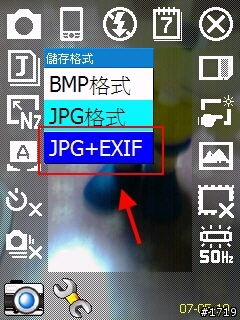
設定好『JPG+EXIF』格式後,在原先的圖片格式設定圖示也會加上GPS字樣,然後再點觸左下角的板手圖示切換回全螢幕拍攝模式。

這時候GPS顯示燈會開始閃亮,在拍攝畫面框的左上角也會顯示GPS方格圖示〈紅色GPS方格圖示代表正在定位中〉。

等待紅色GPS方格圖示轉變為白色GPS方格圖示後,就代表GPS定位完畢可以進行拍攝囉。

《將地標照片開啟至Google Earth地圖軟體檢視》
將包含GPS地標資訊的照片拍攝完畢後,就可以將地標照片檔案傳送到個人電腦,並透過Picasa2圖片瀏覽程式來瀏覽剛才拍攝的地標照片,我想應該有朋友心想:「那GPS地標資訊是儲存在圖片哪裡呢?」
將地標照片載入至Picasa2圖片瀏覽程式後,在地標照片檔案上按下滑鼠右鍵選擇內容功能。
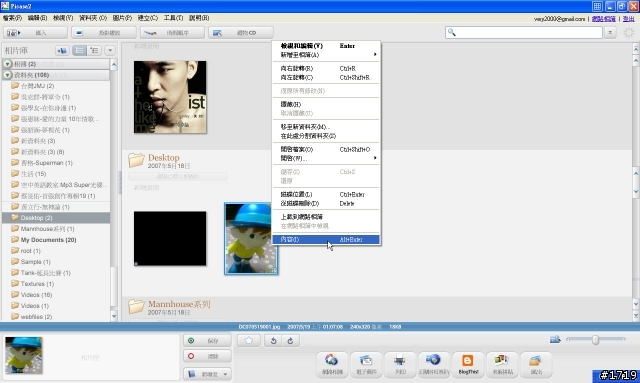
就可以看到該地標照片所包含的GPS地標資訊囉。
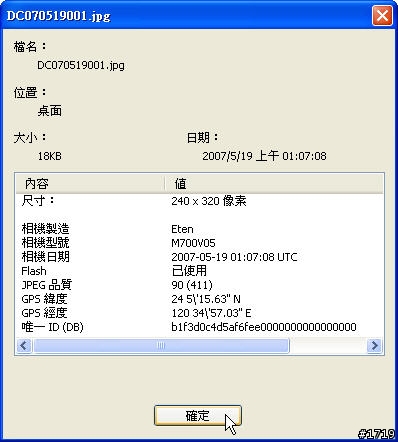
了解如果查看地標照片裡包含的GPS地標資訊後,接下來我們就要將地標照片加入至Google Earth地圖軟體,首先選擇地標照片再按下Picasa2圖片瀏覽程式文字工具列上的工具→地理標記→在Google Earth檢視..。

很快的剛才選取的地標照片就會定位到指定的GPS地標位置,並加上剛才所拍攝的照片。
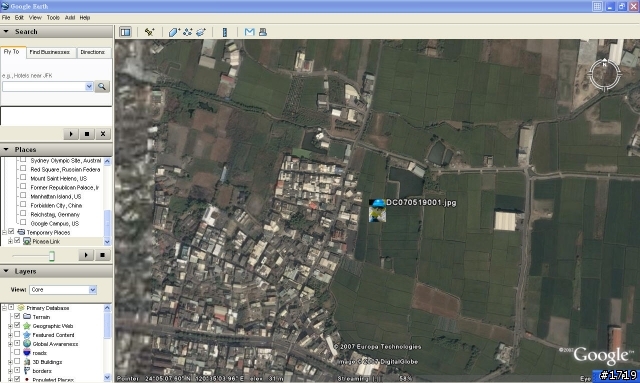
覺得圖片看不清楚咩?使用滑鼠雙擊圖片吧!就可以放大顯示圖片囉!這樣是不是很方便呢!
之後只要帶著你的glofiish X500、M700到處拍攝你喜歡的地標照片,再將拍攝好的地標照片加入至Google Earth地圖軟體,你也可以擁有屬於你自己的相片地標電子書。
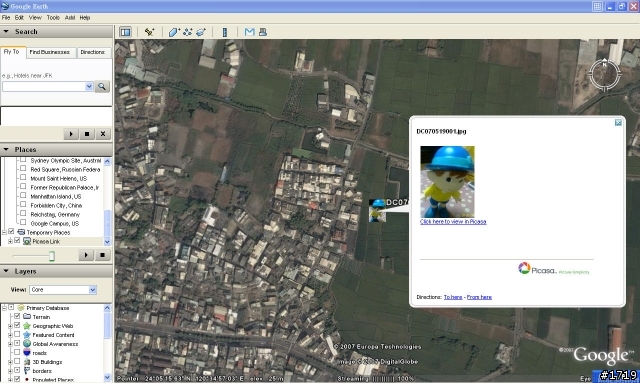
不過比較遺憾的是雖然這次新版的PAPAGO G10有濃濃的倚天風,但是卻沒有管理地標照片的相關功能或程式,只能夠將拍攝的地標照片傳送到個人電腦並透過Picasa2+Google Earth軟體進行管理,希望能夠趕快將管理地標照片的功能加入喔。





























































































